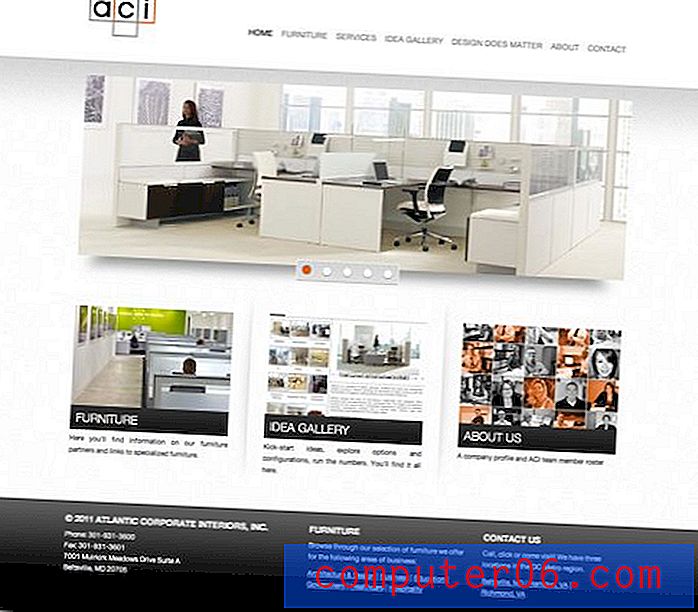Hulu Plus iPhone 5 앱에서 자막을 켜는 방법
iPhone 5는 이동중인 스트리밍 컨텐츠를보고 싶을 때 매우 훌륭한 옵션입니다. 그러나 사용 가능한 헤드폰이 없다면 iPhone 5의 스피커를 통해 비디오를 듣는 것이 항상 실용적이지는 않을 수 있습니다. 자막과 자막이 화면 하단에 대화 상자를 표시하므로 생명을 구할 수있는 곳입니다.
불행히도 iPhone 5 Hulu Plus 앱에서 자막을 활성화하는 방법은 즉시 명확하지 않으며이를 활성화하는 방법을 찾는 데 어려움을 겪을 수 있습니다. 따라서 Hulu Plus 앱에서 자막을 사용하는 방법을 배우려면 아래에 설명 된 자습서를 따르십시오.
iPhone 5의 Hulu Plus 자막
iPhone 5 Hulu Plus 앱에서 자막을 활성화 한 후에는 설정을 수동으로 다시 전환 할 때까지 활성화 된 상태로 유지됩니다. 다음 단계에 따라 대신 끄기 옵션을 선택하여 자막을 끌 수 있습니다.
1 단계 : Hulu Plus 앱을 엽니 다.

2 단계 : 비디오를 시작합니다.
3 단계 : 화면 오른쪽의 지구본 아이콘을 누릅니다.
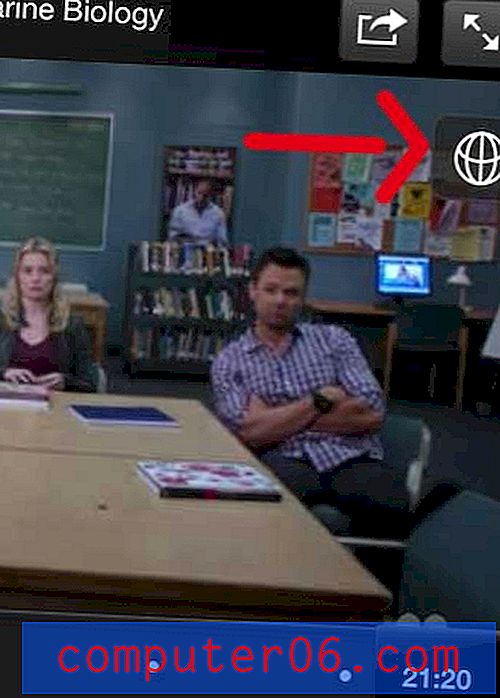
4 단계 : 자막 오른쪽에있는 버튼을 누릅니다.
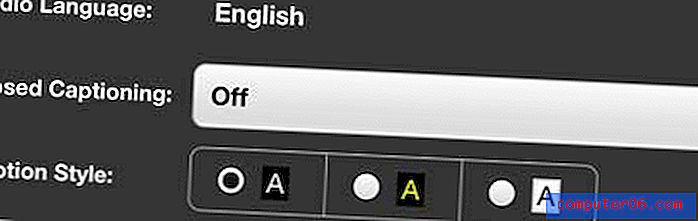
5 단계 : 목록에서 원하는 언어 옵션을 선택하십시오. 자막 언어는 위치에 따라 다를 수 있습니다.
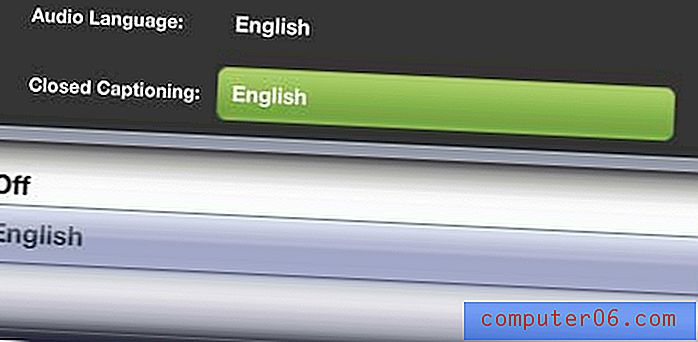
6 단계 : 화면 왼쪽 상단의 완료 버튼을 눌러 비디오로 돌아갑니다.
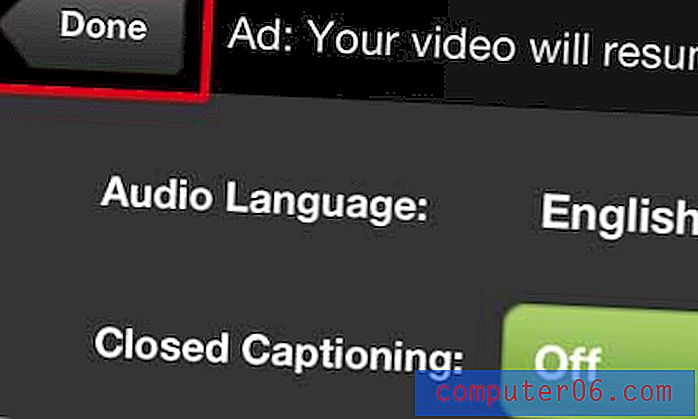
Netflix 앱의 자막에 문제가있는 경우이 기사를 읽고 자막을 비활성화하는 방법을 배울 수 있습니다.
텔레비전에서 Hulu Plus를 시청하는 간단한 방법을 찾고 있습니까? 아래의 Roku 모델을 확인하십시오. 저렴하고 설치가 간편하며 무선 네트워크에 직접 연결하여 비디오 스트리밍을 시작할 수 있습니다. 또한 Netflix, Amazon, Vudu, HBO 등의 장소에서 컨텐츠를 볼 수 있습니다.